Iznenađenje, iznenađenje. Ako stvari ostanu takve kakve jesu, korisnici sustava Windows 10 koji nadograde na Anniversary Update više neće moći isključiti Cortanu koristeći Cortanaine postavke.
Usporedite li početne postavke Cortane u trenutnoj verziji Windowsa (verzija 1511) s onima godišnjice ažuriranja (verzija 1607) primijetit ćete da Cortana isključen prekidač više nije dostupan (hvala Ian Paul @ PC World što je primijetio da )
Cortana, digitalni asistent koji Microsoft navodi kao jednu od glavnih značajki sustava Windows 10 podržava interakciju putem dodira, tipkanja, tinte i glasa.
Microsoft je Cortanu duboko integrirao s izvornom funkcionalnošću pretraživanja sustava Windows 10. Iako su povezani s pretraživanjem, korisnici sustava Windows 10 trenutno mogu isključiti Cortanu kako bi koristili pretraživanje bez nje. Iako ćete možda morati isključiti internetska pretraživanja i u sustavu Windows 10, čineći to na taj način što ćete osigurati funkcionalnost pretraživanja koja odgovara onima prethodne verzije sustava Windows.
Korisnici Windowsa koji su isključili Cortanu imali su dva glavna razloga: ili im Cortana nije trebala funkcionalnost, ili je nisu htjeli zbog implikacija na privatnost.
Windows 10 verzija 1511 vs 1607

Gornja snimka zaslona prikazuje prekidač koji je trenutno dostupan ako pokrećete verziju 1511 Windowsa 10 ili starije verzije operativnog sustava.
Cortanu možete isključiti izravno pomoću izbornika ili umjesto toga koristiti uređivač pravila grupe.
Učinite sljedeće da otvorite Cortana postavke:
- Dodirnite tipku Windows i počnite tipkati.
- Kliknite ikonu postavki s lijeve strane da otvorite postavke.
Tamo možete pronaći mogućnosti za isključivanje Cortane, isključivanje internetskog pretraživanja i pretraživanja povijesti uređaja.
Microsoft je promijenio postavke u Anniversary Update. Pristupite im na potpuno isti način kao i prije, ali primijetit ćete da su potpuno različiti prije.
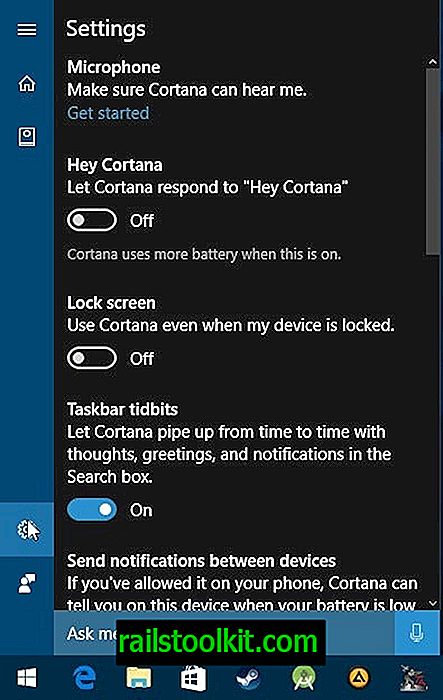
Pronaći ćete mogućnosti za onemogućavanje "Hey Cortana", Cortana na zaključanom zaslonu, onemogućiti sitnice zadataka na Cortani, onemogućiti slanje obavijesti između uređaja, onemogućiti prikaz povijesti, onemogućiti povijest mog uređaja i odabrati jezik koji želite koristiti Cortana.
Windows 10 KB3176495 (ažuriranje za kolovoz 2016.)
Microsoft je ponovno promijenio stvari. Promjene u Cortana postavkama primijetit ćete nakon instaliranja ažuriranja KB3176495 objavljenog u kolovozu 2016.
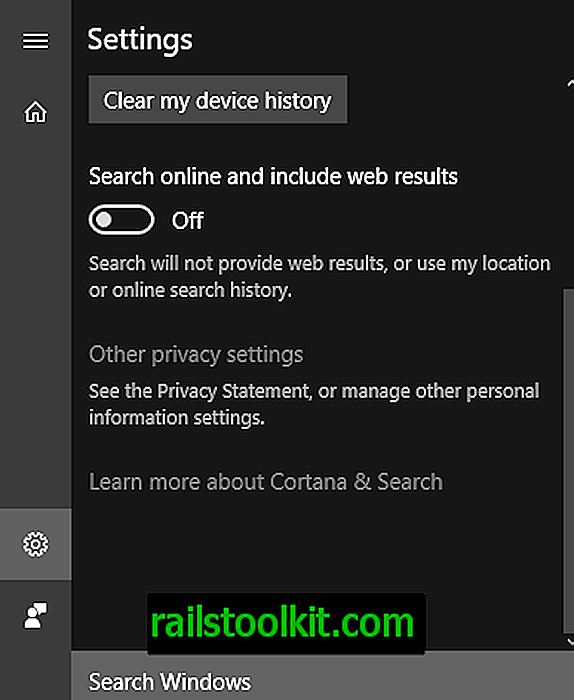
Iako Microsoft nije ponovno uveo mogućnost da se Cortana potpuno isključi pomoću sučelja, ona vam omogućuje da onemogućite internetsko pretraživanje i traženje web rezultata.
Ažuriranje tvorca pada za Windows 10
I Microsoft je opet promijenio stvari. U osnovi, jedina preostala opcija je isključiti Cortana koristeći metode opisane u nastavku.
Znači li to da Cortanu više ne možete skrenuti?
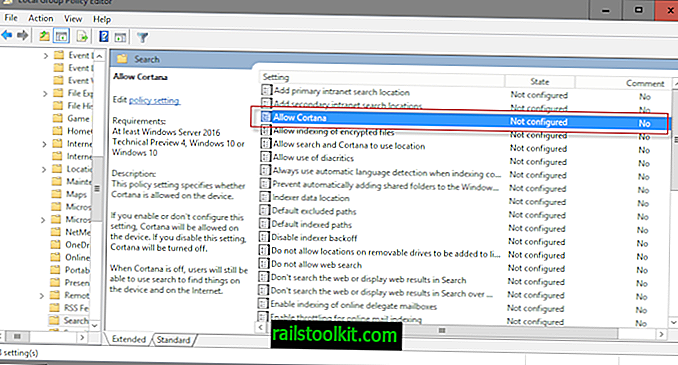
Još uvijek je moguće isključiti Cortanu, ali ne koristeći postavke. Pravilo za onemogućavanje Cortane i dalje je dostupno i možete ga koristiti za isključivanje Cortane na uređaju.
Imajte na umu da je Uređivač grupnih pravila dostupan samo u profesionalnim verzijama sustava Windows 10. Najvažnije je da nije dostupan u sustavu Windows 10 Home. Provjerite ovaj vodič kako biste saznali koja je inačica sustava Windows instalirana na računalo. Preskočite sljedeći odlomak i umjesto toga idite na opciju Registry jer će raditi i na kućnim uređajima.
- Dodirnite tipku Windows, upišite gpedit.msc i pritisnite enter.
- Upotrijebite lijevu hijerarhiju mapa da biste otvorili Konfiguracija računala> Administrativni predlošci> Komponente sustava Windows> Pretraživanje.
- Pronađite Dopusti Cortanu i dvokliknite je da biste otvorili pravilo.
- Postavite ga na onemogućeno da isključi Cortanu.

Promjenu možete poništiti u bilo kojem trenutku ponavljanjem gore navedenog postupka. Postavite Dopusti Cortani ili "nije konfigurirano" ili "omogućeno" da biste postavili prednost na izvornu vrijednost i ponovo uključili Cortanu.
Onemogućite Cortanu uređivanjem Registra
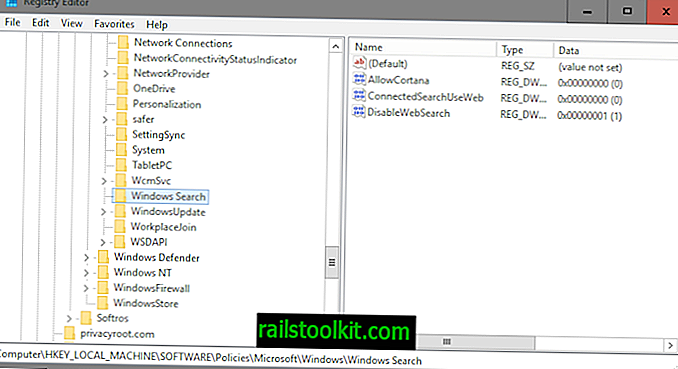
Ako ne možete ili ne želite upotrijebiti opciju Grupnih pravila da biste onemogućili Cortanu, umjesto toga možete koristiti Registar.
- Dodirnite tipku Windows, upišite regedit.exe i pritisnite enter.
- Potvrdite koji je UAC prompt prikazan.
- Idite na ključ HKEY_LOCAL_MACHINE \ SOFTWARE \ Policies \ Microsoft \ Windows \ Windows Search
- Ako AllowCortana već postoji, prijeđite na korak 7.
- Kliknite desnom tipkom miša na Windows Search i odaberite New> Dword (32-bit) Value.
- Dajte mu ime AllowCortana .
- Dvaput kliknite AllowCortana i postavite njezinu vrijednost na 0 da biste onemogućili značajku.
Završne riječi
Iako je Cortana još uvijek moguće isključiti na uređajima sa sustavom Windows 10 Anniversary Update, manje je očito kako to učiniti.














